有朋友反映筆記本升級了win10后,出現搜索不到wifi的情況,其他設備一切正常。其實解決方法很簡單。今天小編就為大家帶來win10筆記本連不上wifi解決方法,一起來了解下吧!
Win10系統筆記本如何設置WiFi熱點 wifi熱點創建詳細教程
具體來說,就是這臺win10筆記本任務欄右下角無線圖標上出現了一個紅叉,無法搜索到wifi無線網絡信號,因而無法連接wifi無線網絡,故障現象,如圖所示。
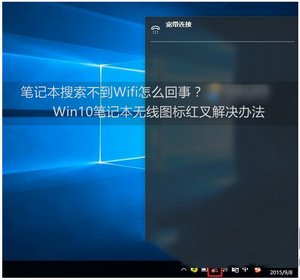
針對這種網絡問題,此前也有不少網友問到過,這種現象大多屬于win10系統的無線服務沒有啟動導致的,跟網卡驅動、設置啥關系不大,產生的原因多是系統臨時問題或者禁用了無線服務導致。
win10筆記本連不上wifi解決方法
第一步、首先在win10筆記本無線圖標上右鍵,在彈出的右鍵菜單中,點擊進入“打開網絡和共享中心”,如圖所示。
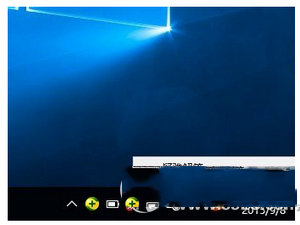
第二步、打開網絡共享中心后,再點擊左側的“更改適配器設置”,之后會進入網絡連接設置界面,然后找到“wlan無線網絡”,然后在其圖標上鼠標右鍵,在彈出的菜單中,點擊“診斷”,如下圖。
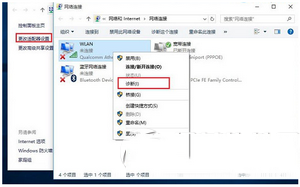
第三步、等待windows網絡診斷完成,之后就會看到診斷結果提示“此計算機上沒有運行windows無線服務”。這里點擊“嘗試以管理員身份進行這些修復”操作,如圖。
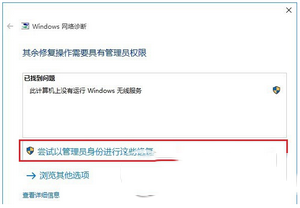
第四步:如果不出意外,成功啟動windows無線服務后,無線圖標上的紅叉就會消失,此時點擊無線網絡圖標,就可以成功搜索與連接wifi無線網絡了。
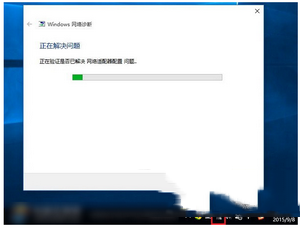
好了,到這里win10筆記本就成功解決了搜索不到wifi無線網絡的問題了,遇到類似問題的朋友,快去試試吧。
如果按照以上方法操作,問題依舊沒有解決,請重啟電腦后再試,如果依舊無法解決,建議更新一下網卡驅動或者重置一下系統解決。
新聞熱點
疑難解答